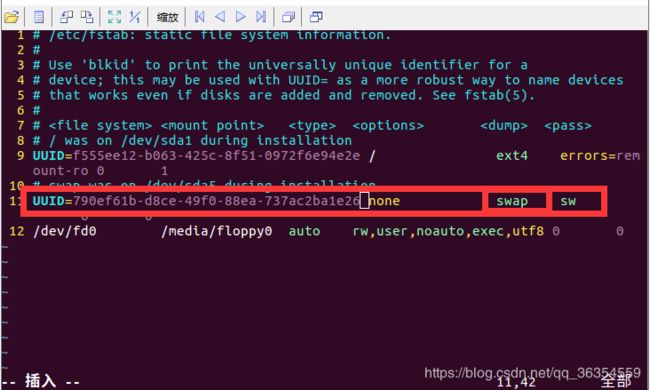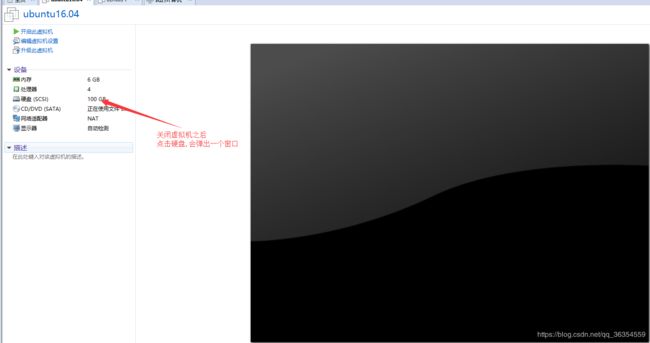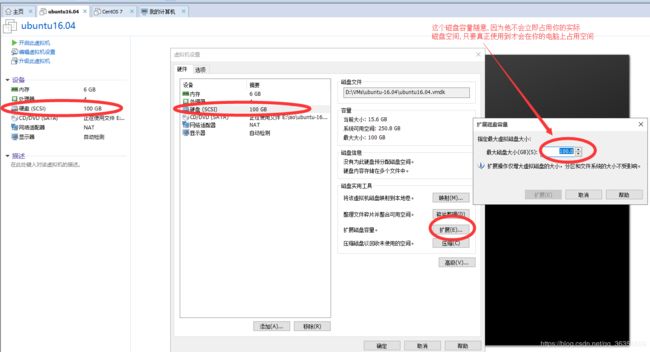Ubuntu虚拟机图形化扩容系统盘
文章目录
- 需求
- 前期准备
- 扩容虚拟磁盘大小
- 具体步骤:
需求
在最初规划虚拟机系统盘容量的时候,预估容量不足.后期需要扩容.
在单用户界面尝试扩容失败,遂采用图形化的扩容,比较简单,命令行也可以,这边就不在单独说明,主要采用的工具是gparted
前期准备
关闭虚拟机,扩容虚拟磁盘容量,这个时候有快照的童鞋需要注意,只有删除快照之后才能进行扩容,慎重操作如果不放心,可以先复制一份,在进行操作
扩容虚拟磁盘大小
sudo apt-get install gparted
sudo gparted
具体步骤:
当执行完上面最后的一个命令时候,会弹出一个窗口,以下所有操作均在窗口操作
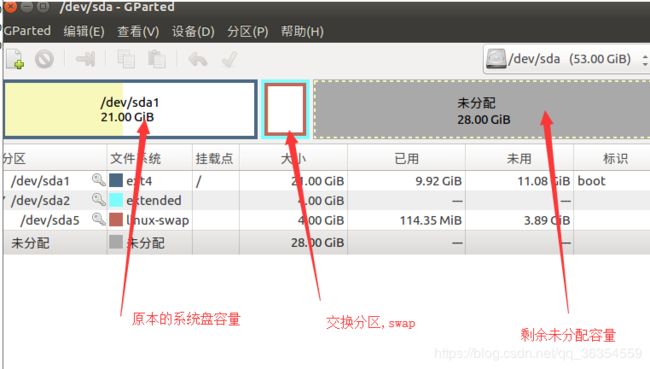
右键点击,中间的swap分区,临时删除,后面需要在单独创建的,不删除,是不能进行扩容的.默认是上一个分区的结尾后跟的是下一个分区的开头空白分区贺我们需要扩容的分区是没有联系的,所以需要临时删除,后面再创建即可

删除完之后的样子如下图两个分区是临近的

这个图上面的箭头是可以拖动的,下面是你实际大小,切记这个地方需要留下1-2G的空间,当做上面删除的swap分区,
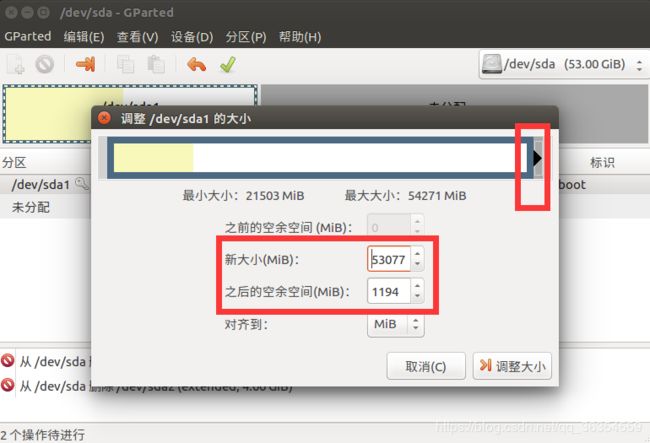
创建swap分区,用于提升虚拟机内存过小导致的虚机卡顿的现象,一般都是实际内存的一般大小,因为一般来说是用不上的

选择指定的文件系统,这个地方千万,一定不能选错,点开文件系统下拉窗口,选择linux-swap分区,请忽略我的桌面
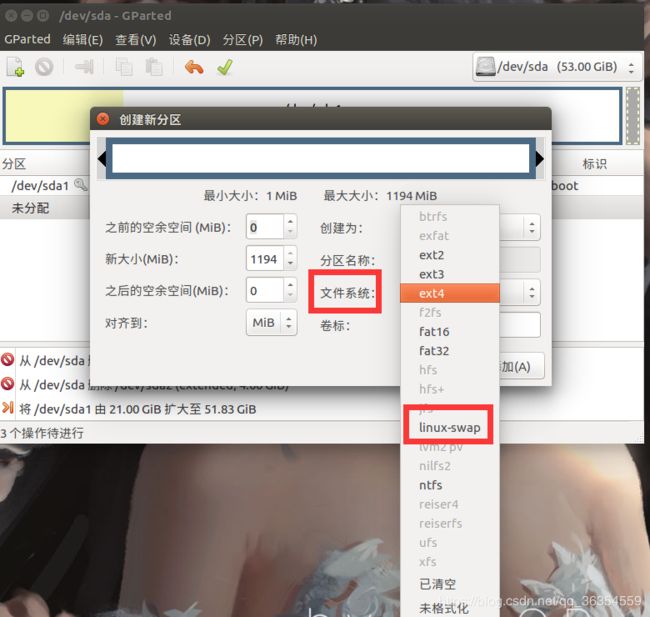
最后点击对号,应用之前的操作.这个地方就是之前为什么先让备份的,因为有可能会删除掉数据的,数据无价,备份只能多不能少

最后弹出窗口,直接选择应用即可

当当当,最后在命令行执行df -h即可看到我们的容量已经扩容成功
修改/etc/fstab文件
最后还有点收尾的东西,一定要操作下,否则开机速度会变慢的.开机自检的时候系统会查找之前的磁盘,但是因为swap已经删除了,所以查不到,会一直在查找.我们需要单独替换下swap的信息
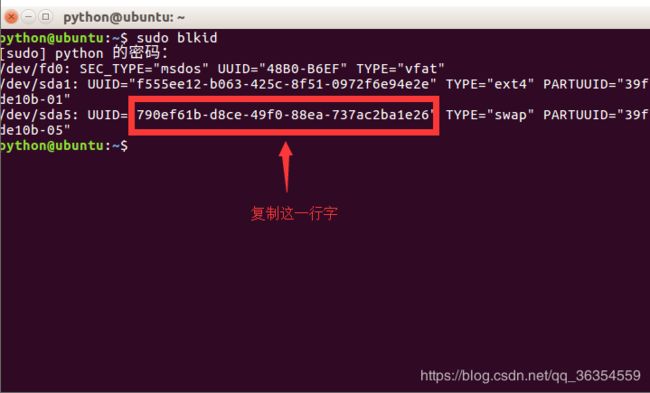
找到还有swap的一行,替换=好后面的内容,不要改变原有格式,否则没有效果的